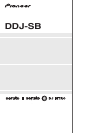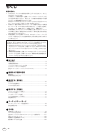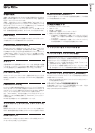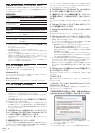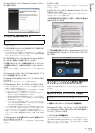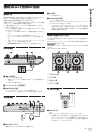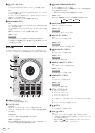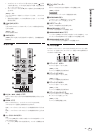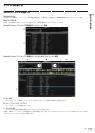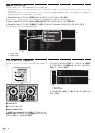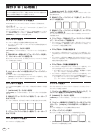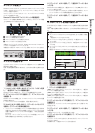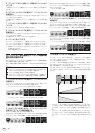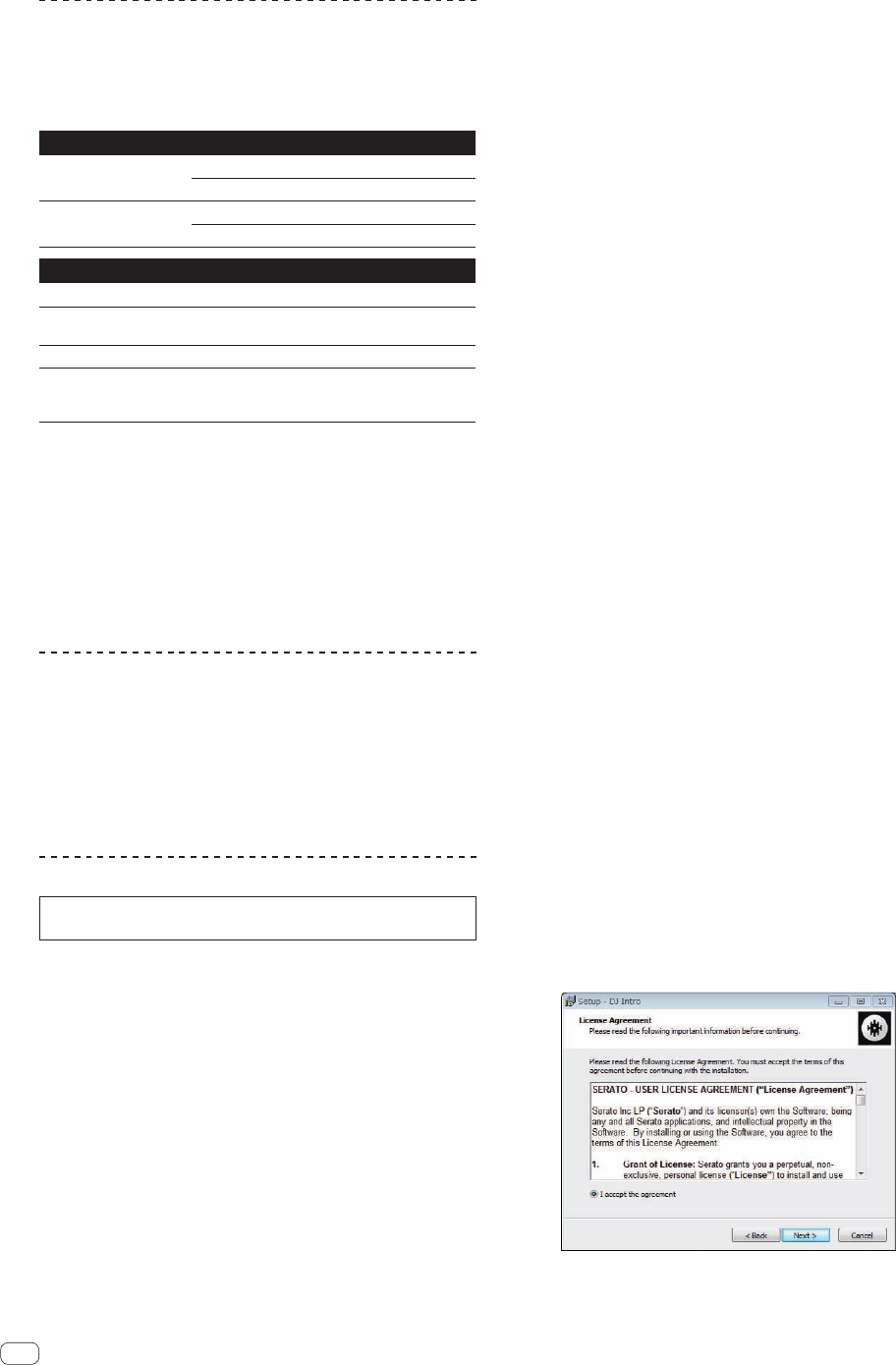
Ja
4
Serato DJ Intro ソフトウェアについて
SeratoDJIntroはSerato 社製のDJソフトウェアです。このソフト
ウェアをインストールしたコンピューターと本機を接続して DJ プレ
イを楽しむことができます。
最低動作環境
対応 OS CPU および必要メモリー
MacOSX:10.8、10.7、
10.6
Intel
®
プロセッサ、Core™Duo1.6GHz以上
1GB以上の RAM
Windows:Windows7(SP1)、
WindowsVista(SP1)
Intel
®
プロセッサ、Core™2Duo2.0GHz以上
1GB以上の RAM
その他
光学ドライブ CD-ROM の読み込みが可能な光ディスクドライブ
USB ポート
コンピューターと本機を接続するために USB2.0
ポートが必要です。
ディスプレイ解像度
1024x768以上の解像度
インターネット接続
「Serato.com」のユーザーアカウントの登録やソフト
ウェアのダウンロードのため、インターネット接続環
境が必要です。
! 最新の動作環境、互換性、および最新のOS システムを取得するには、下記の
PioneerDJサポートサイトの「DDJ-SB」の「ソフトウェア対応情報」を参照
してください。
http://pioneerdj.com/support/
! OS は最新のバージョン、サービスパックをお使いください。
! 記載の動作環境を満たしているすべてのコンピューターにおける動作を保証
するものではありません。
! コンピューターの省電力設定などの状態によっては、CPUやハードディスクの
処理能力を十分に発揮できないことがあります。特にノート型コンピューター
をお使いのときは、AC 電源を接続するなどして、常に高パフォーマンス状態
のセッティングで SeratoDJIntroをお使いください。
! インターネットをお使いになるときは、インターネットサービスを提供してい
るプロバイダーとの契約・料金が別途必要です。
インストール手順について
お客様がお使いになるコンピューターのオペレーティングシステム
(OS)により、インストールの手順が異なります。
Windows のとき
ドライバソフトウェアのインストールに続いて、SeratoDJIntro ソ
フトウェアのインストールを行ってください。
Mac OS X のとき
SeratoDJIntro ソフトウェアのインストールのみ行ってください。
インストール手順 (Windows)
インストールが完了するまでは、本機とコンピューターを接続しない
でください。
!
コンピューターの管理者に設定されているユーザーでログイン( ま
たはログオン )してからインストールしてください。
! コンピューター上で他に作業中のプログラムがあれば、すべて終了
させてください。
1 CD-ROM をコンピューターの光学ドライブに挿入する
CD-ROM のメニューが表示されます。
! CD-ROM を挿入しても CD-ROM のメニューが表示されないとき
は 、[ スタート]メニューの[コンピューター(またはマイコンピュー
ター )] から光学ドライブを開き [CD_menu.exe]のアイコンをダブ
ルクリックしてください。
2 CD-ROM のメニューが表示されたら、[ ドライバソフト
ウェア (Pioneer_DDJ_SB_Driver_x.xxx.exe) をインス
トールする ] を選んで [ 開始 ] をクリックする
! CD-ROM のメニューを終了させるときは、[ 終了 ] をクリックして
ください。
3 画面の指示に従ってインストールする
インストールの途中で [Windows セキュリティ ] 画面が表示されるこ
とがありますが、[ このドライバソフトウェアをインストールします ]
をクリックしてインストールを続行してください。
インストールプログラムが終了すると終了メッセージが表示されます。
ドライバソフトウェアのインストールに続いて、SeratoDJIntro ソ
フトウェアのインストールを行ってください。
4 CD-ROMのメニューの[Serato DJ Introをダウン
ロードする ] を選んで [ 開始 ] をクリックする
5 「接続にはインターネット環境が必要です。インターネッ
トに接続しますか?」と表示されるので、[ はい ] をクリッ
クする
ウェブブラウザーが起動し、PioneerDJサポートサイトが表示されま
す。
6 Pioneer DJ サポートサイトで [DDJ-SB]の[ソフト
ウェア対応情報 ] をクリックする
7 Serato DJ Introのダウンロードページへのリンクをク
リックする
SeratoDJIntro のダウンロードページが表示されます。
8 「Serato.com」のユーザーアカウントでログインする
! すでに「Serato.com」のユーザーアカウントを登録されているお
客様は、手順 10 にお進みください。
! ユーザーアカウントの登録が完了していないお客様は、以下の操作
をしてユーザーアカウントの登録を行ってください。
— 画面の指示に従って、E-mail アドレス、設定したいパスワード
を入力し、お住まいの地域を選択してください。
—[E-mail me Serato newsletters]にチェックを入れると、
Serato 社からのニュースレターが送信され、Serato 社製品の
最新情報を入手できます。
— ユーザーアカウント登録が完了すると、入力したE-mail アドレ
スに E-mail が送信されますので、「Serato.com」から送信さ
れた E-mail の内容を確認してください。
! ユーザー登録の際にご指定いただきましたお客様の E-mail アドレ
スとパスワードは、お忘れにならないように十分ご注意ください。
ソフトウェアのアップデートをするときに必要になります。
! 新規ユーザーアカウントの登録時に入力する個人情報は、Serato
社ウェブサイトの個人情報保護方針に基づき、収集、処理、使用さ
れます。
9 「Serato.com」から送信された E-mail に記載されてい
るリンク先をクリックする
SeratoDJIntro のダウンロードページに進みます。手順 11 にお進
みください。
10
ログインする
登録した E-mail アドレスおよびパスワードを入力し、「Serato.com」
にログインします。
11
ダウンロードページから、Serato DJ Intro ソフトウェ
アをダウンロードする
ダウンロードしたファイルを解凍し、解凍したファイルをダブルクリッ
クするとインストーラーが起動します。
12
使用許諾契約の内容をよく読み、同意する場合は [I
accept the agreement] を選択し、 [Next] をクリックする
! 使用許諾契約の内容に同意しないときは [Cancel] をクリックし
てインストールを中止してください。
インストールが始まります。
インストールが完了すると、インストール完了画面が表示されます。